Vymazání prohlížeče odpadků
Vyhledávání na internetu, poslech hudby, sledování videí - to vše vede k hromadění velkého množství nečistot. V důsledku toho bude trpět rychlost prohlížeče a soubory videa nemusí být přehrávány. Chcete-li vyřešit tento problém, musíte vyčistit odpad v prohlížeči. Zjistíme podrobněji, jak to lze udělat.
Obsah
Jak vyčistit webový prohlížeč
Samozřejmě můžete použít zabudované nástroje k vyčištění nepotřebných souborů a informací v prohlížeči. Programy a rozšíření třetích stran to však ještě usnadní. Můžete vidět článek o tom, jak odstranit odpadky Yandex.Browser .
Přečtěte si více: Úplné čištění Yandex.Browser z odpadků
A pak uvidíme, jak vyčistit další populární prohlížeče ( Opera , Mozilla Firefox , Google Chrome ).
Metoda 1: Odebrat rozšíření
V prohlížečích je často možné hledat a používat různé doplňky. Ale čím více jsou nainstalovány, tím více bude načten počítač. Stejně jako otevřená karta aktivní doplněk funguje jako samostatný proces. Pokud je spuštěno mnoho procesů, pak bude spuštěna spousta RAM. Vzhledem k tomu musíte vypnout nebo zcela odstranit zbytečné rozšíření. Podívejme se, jak to lze udělat v následujících webových prohlížečích.
Opera
1. Na hlavním panelu klikněte na tlačítko "Rozšíření" .
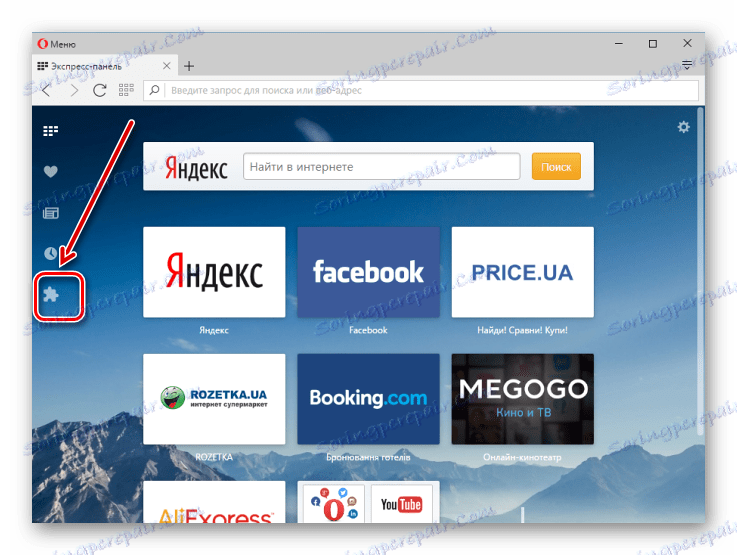
2. Na stránce se zobrazí seznam všech nainstalovaných doplňků. Zbytečné rozšíření lze odstranit nebo zakázat.
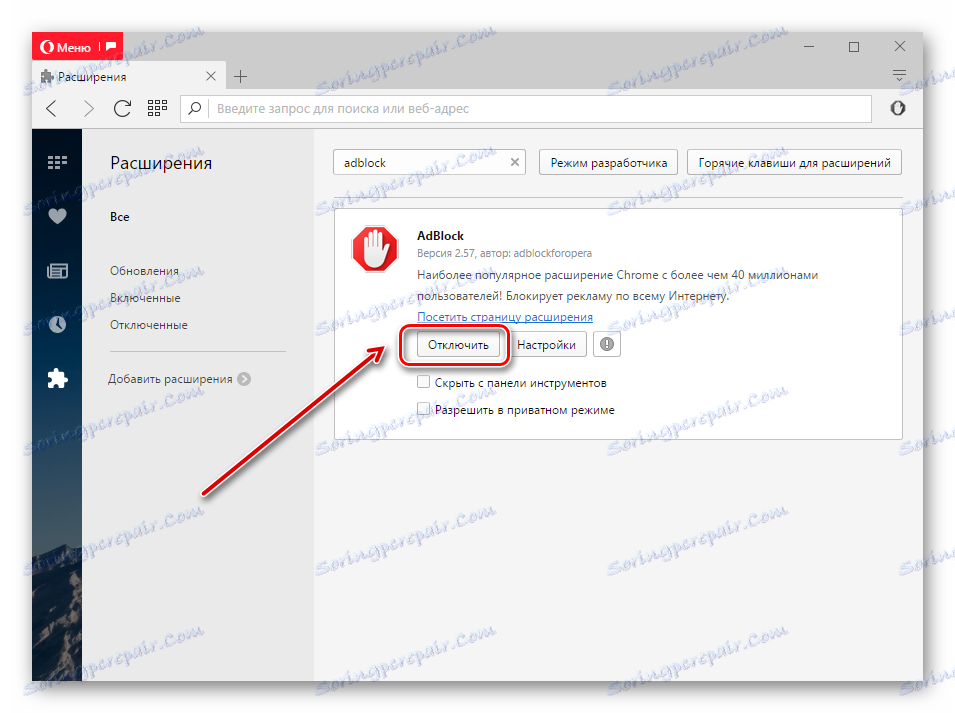
Mozilla Firefox
1. V nabídce "Nabídka" otevřete "Doplňky" .
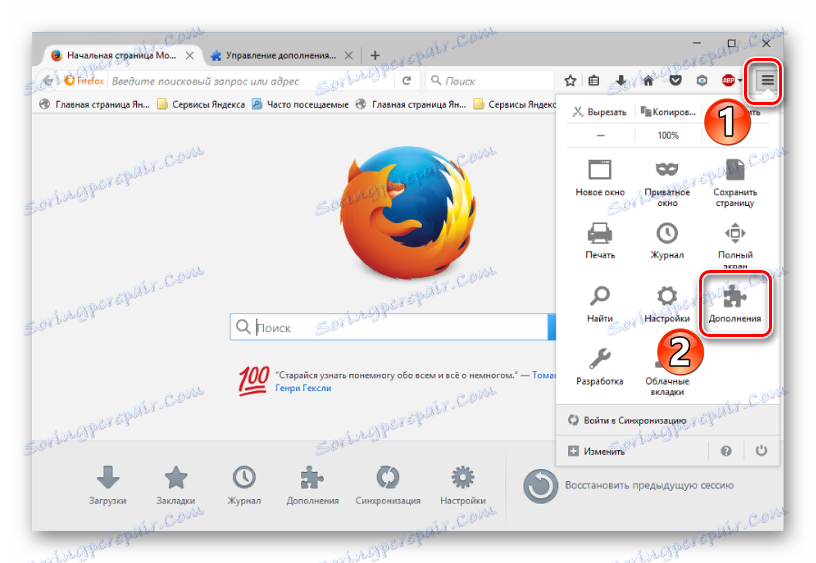
2. Ty aplikace, které uživatel nepotřebuje, mohou být smazány nebo vypnuty.
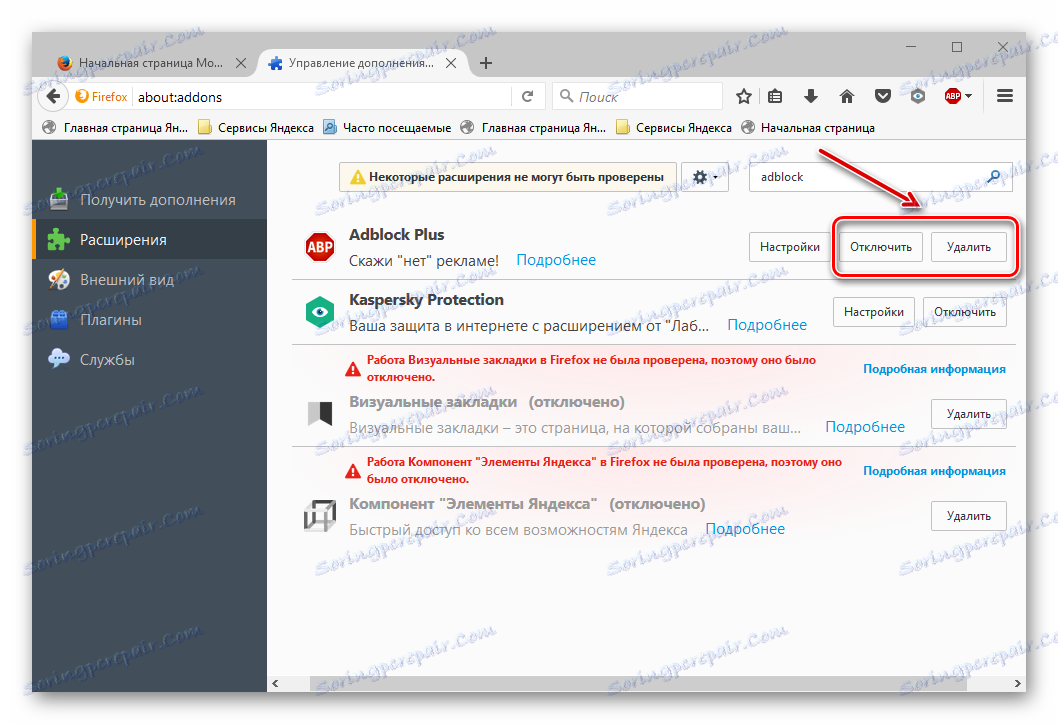
Google Chrome
1. Podobně jako předchozí volby je třeba v nabídce "Nastavení" otevřít "Nastavení" .
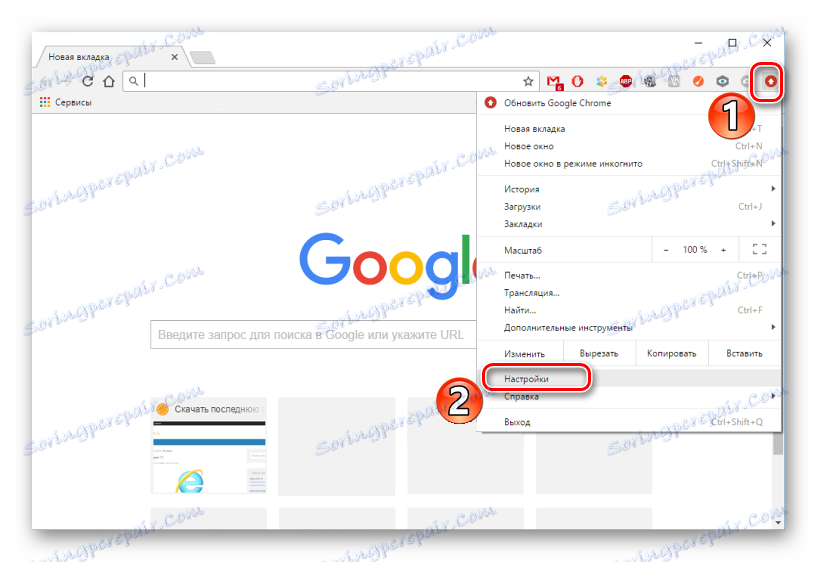
2. Dále přejděte na záložku "Rozšíření" . Vybraný doplněk může být smazán nebo deaktivován.
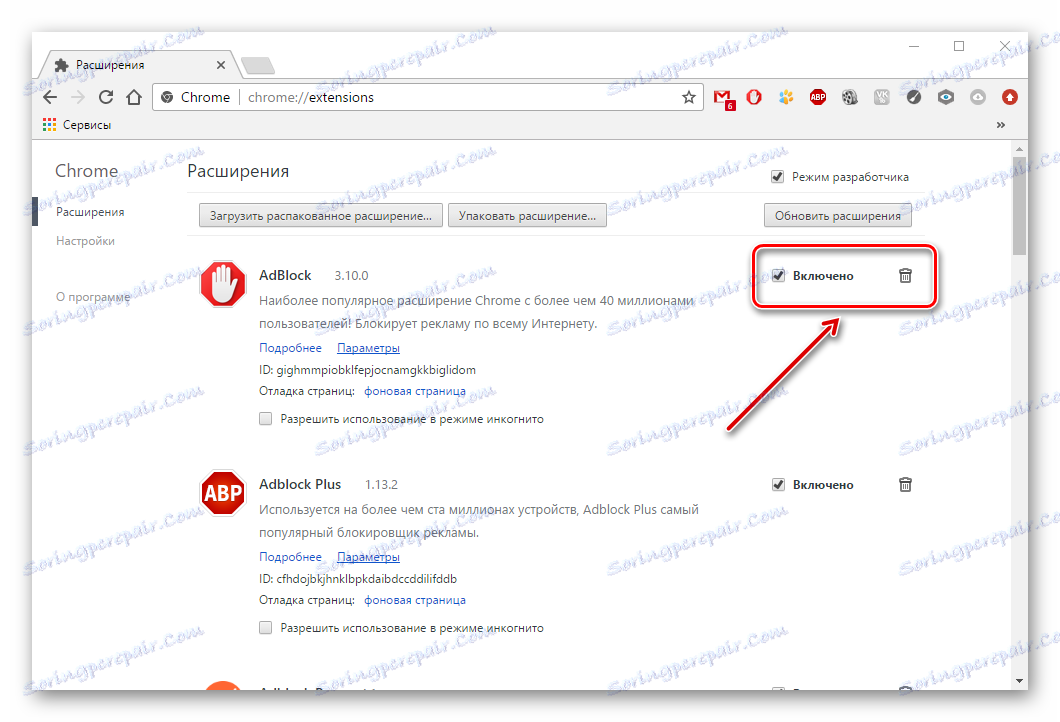
Metoda 2: Odebrat záložky
V prohlížeči jsou vestavěny funkce rychlého čištění uložených záložek. To vám umožní snadno odstranit ty, které již nejsou potřebné.
Opera
1. Na úvodní stránce prohlížeče vyhledáme tlačítko "Záložky" a klikneme na něj.
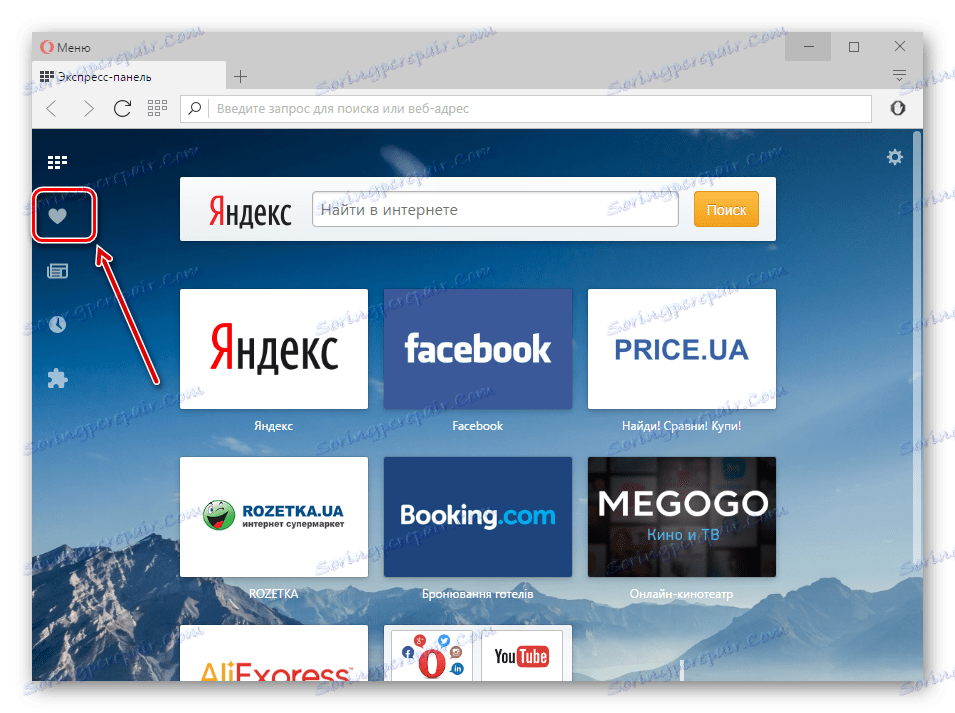
2. Ve středu obrazovky se zobrazí všechny uložené záložky. Ukazuje na jeden z nich, můžete vidět tlačítko "Odebrat" .
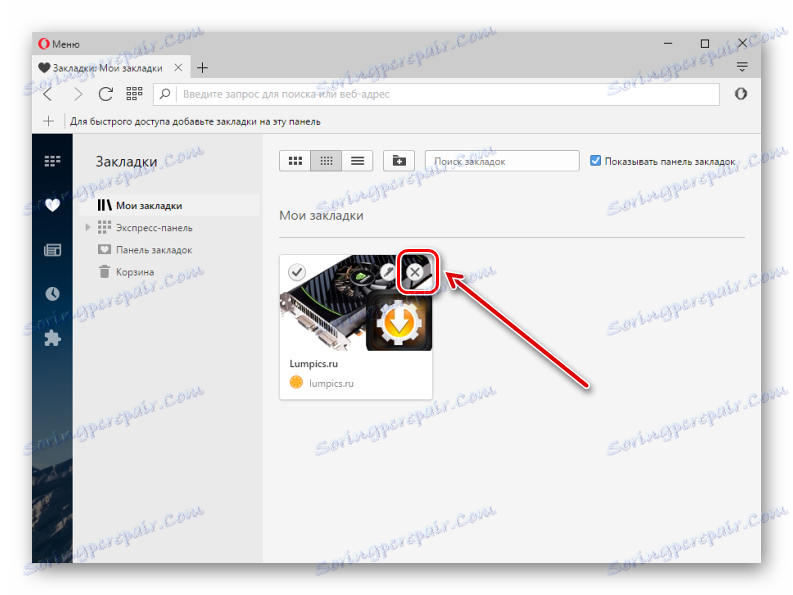
Mozilla Firefox
1. V horním panelu prohlížeče klikněte na tlačítko "Záložky" a poté na "Zobrazit všechny záložky" .
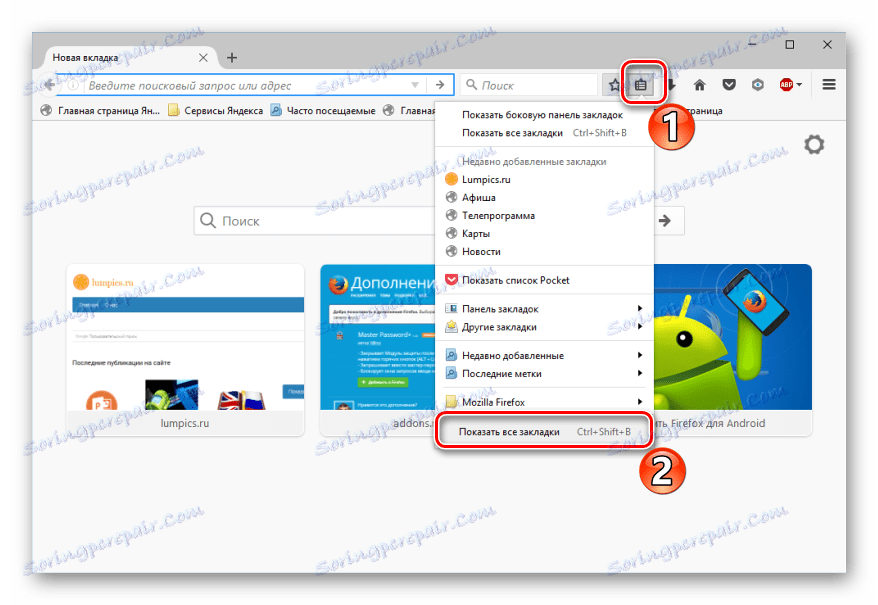
2. Okno "Knihovna" se automaticky otevře. Ve středu se zobrazí všechny uložené stránky uživatele. Kliknutím pravým tlačítkem na určitou záložku můžete vybrat položku "Odstranit" .
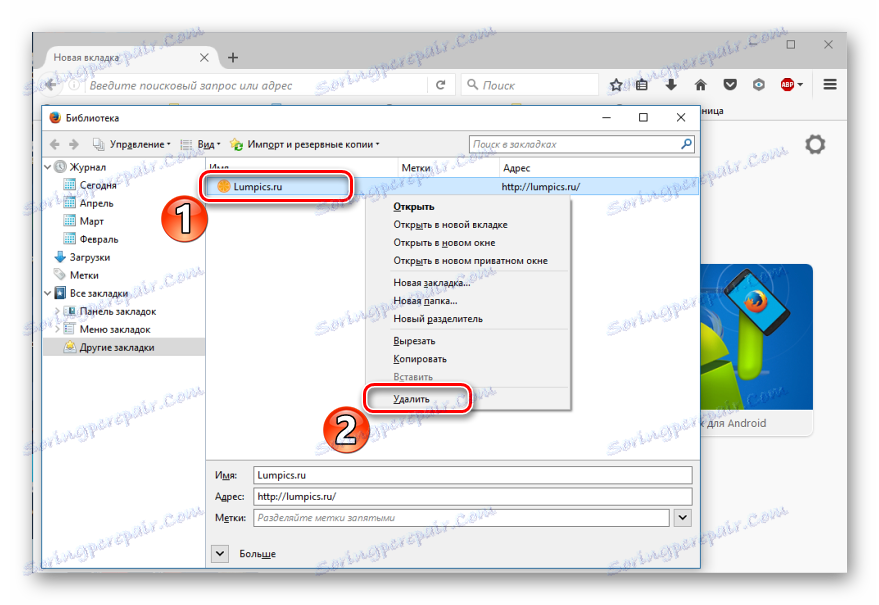
Google Chrome
1. Zvolte v prohlížeči "Menu" a potom "Záložky" - "Správce záložek" .
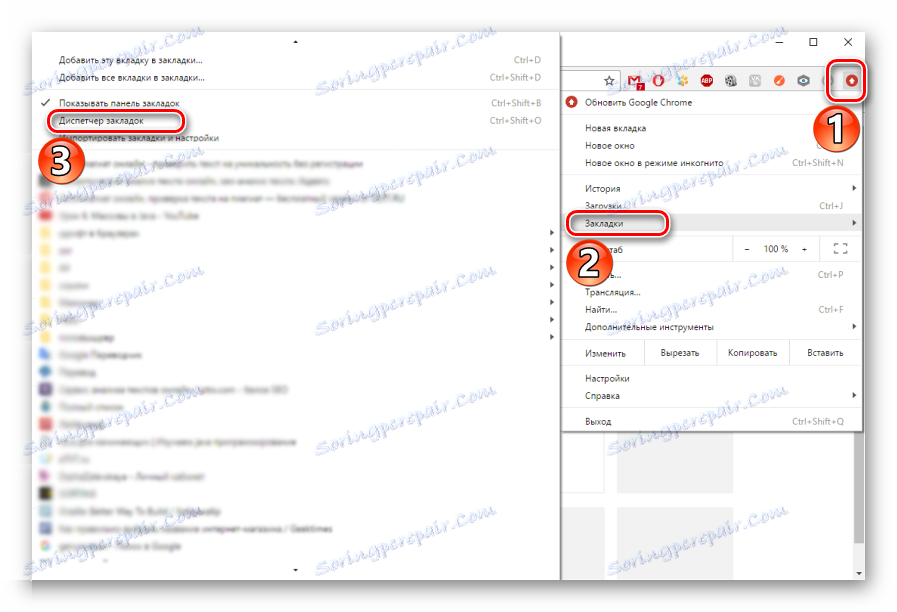
2. Ve středu zobrazeného okna je seznam všech uložených stránek uživatele. Chcete-li odstranit záložku, musíte kliknout na ni pravým tlačítkem myši a vybrat "Odstranit" .
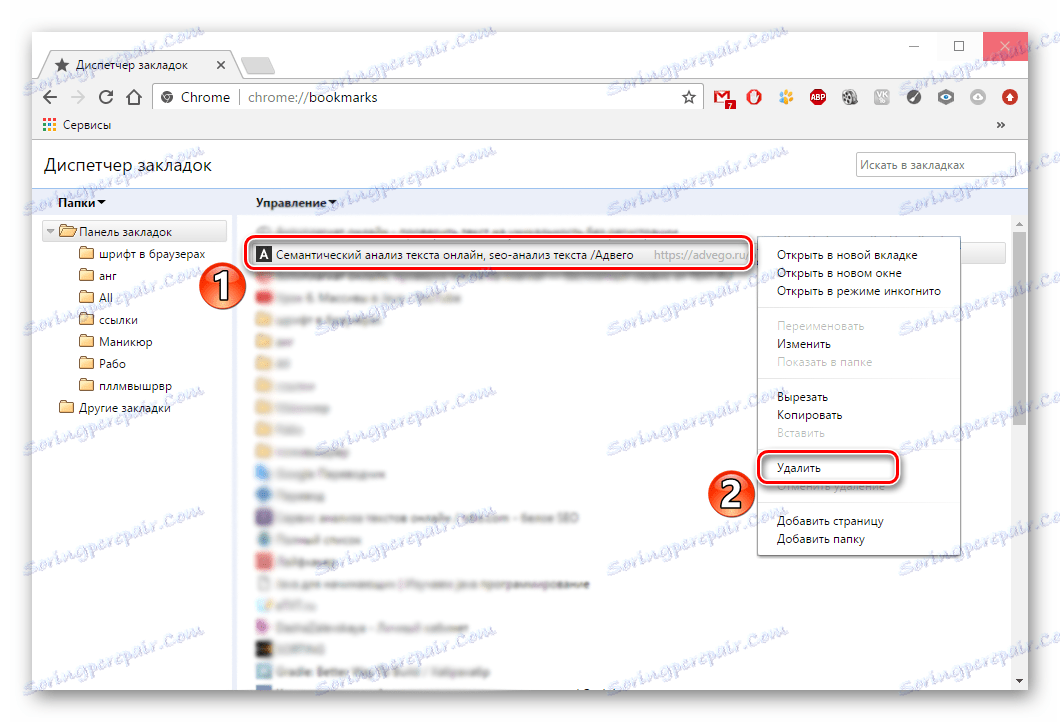
Metoda 3: Vyčištění hesel
Mnoho webových prohlížečů poskytuje užitečné funkce - ukládání hesel. Nyní zjistíme, jak tyto hesla odstranit.
Opera
1. V nastavení prohlížeče přejděte na záložku "Zabezpečení" a klikněte na "Zobrazit všechna hesla" .
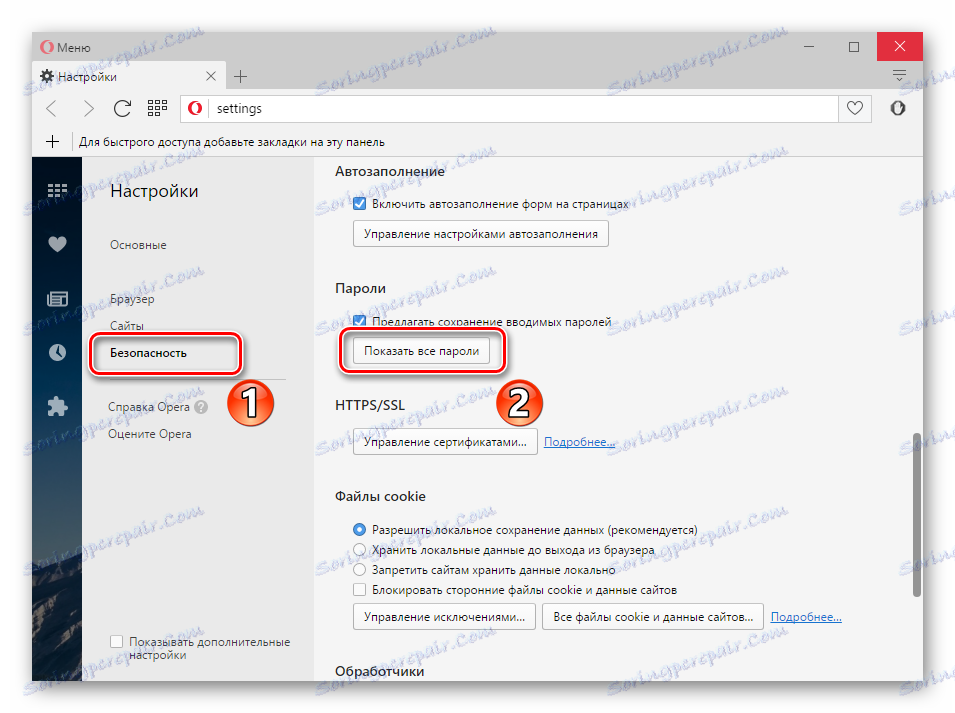
2. Nové okno zobrazí seznam stránek s uloženými hesly. Ukazujeme jednu z položek v seznamu - zobrazí se ikona "Smazat" .
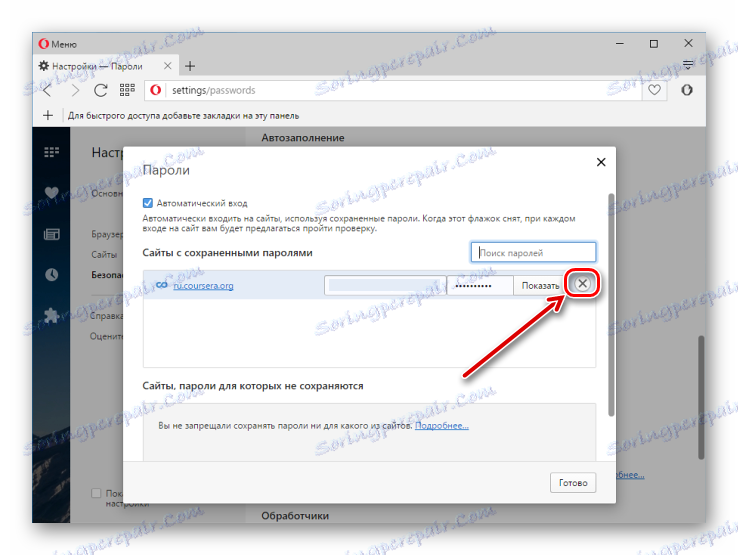
Mozilla Firefox
1. Chcete-li odstranit uložená hesla ve webovém prohlížeči, otevřete "Nabídka" a přejděte na "Nastavení" .
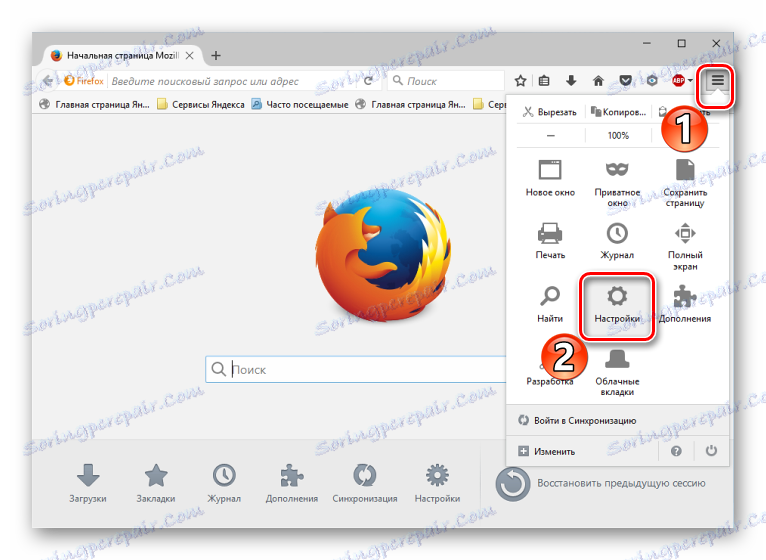
2. Nyní přejděte na kartu "Ochrana" a klikněte na "Uložená hesla" .
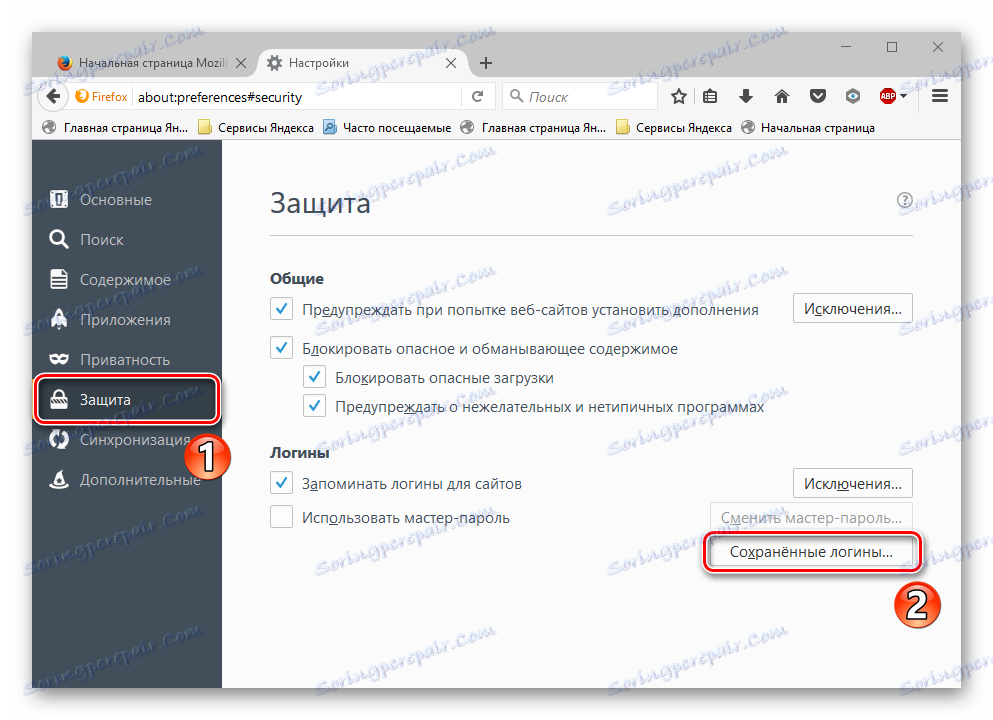
3. Ve výsledném rámečku klikněte na "Smazat vše" .
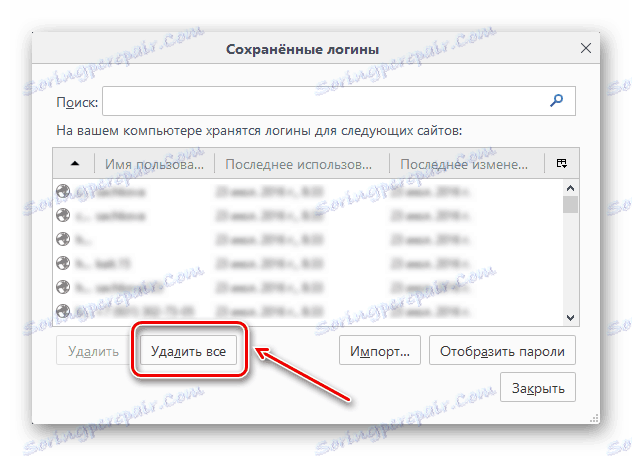
4. V dalším okně potvrďte vymazání.
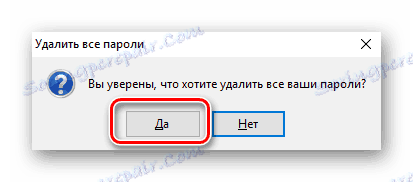
Google Chrome
1. Otevřete "Nabídka" a poté "Nastavení" .
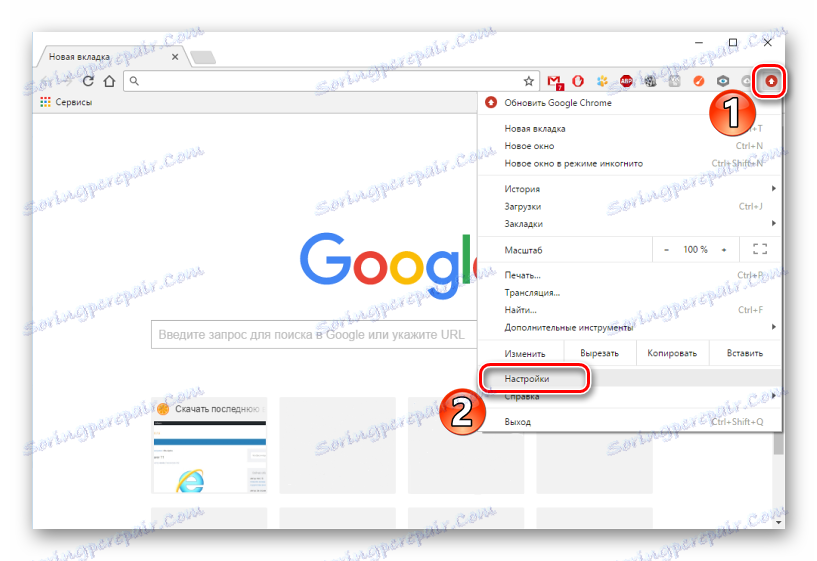
2. V části "Hesla a formuláře" klikněte na odkaz "Konfigurovat" .
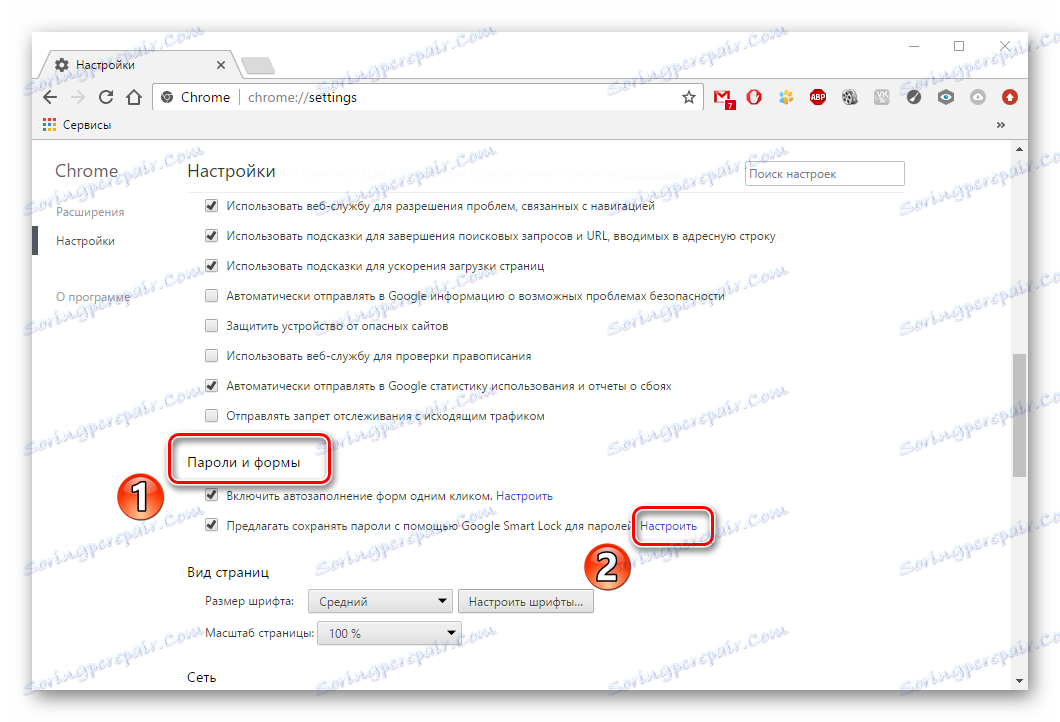
3. Spustí se rám s webovými stránkami a jejich hesly. Ukazuje-li kurzor myši přes určitý bod, uvidíte ikonu "Odstranit" .
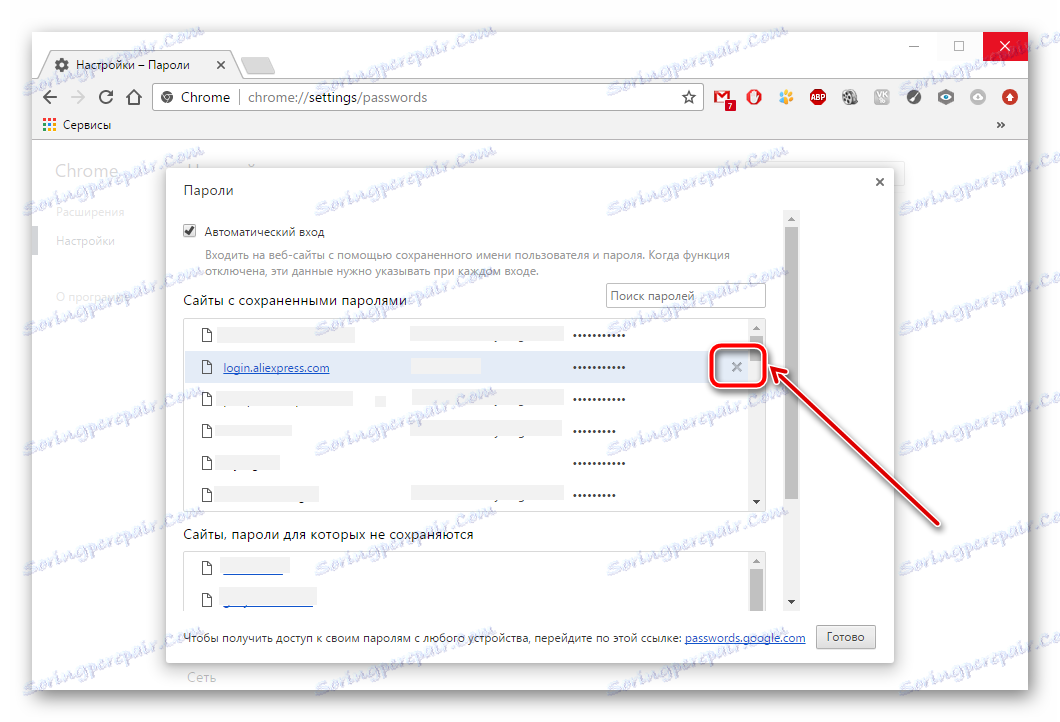
Metoda 4: odstranění nahromaděných informací
Mnoho prohlížečů shromažďuje informace v průběhu času - jde o mezipaměť, soubory cookie a historii.
Přečtěte si více:
Vymazat historii v prohlížeči
Vymazání mezipaměti v prohlížeči Opera
1. Na hlavní stránce klikněte na tlačítko "Historie" .
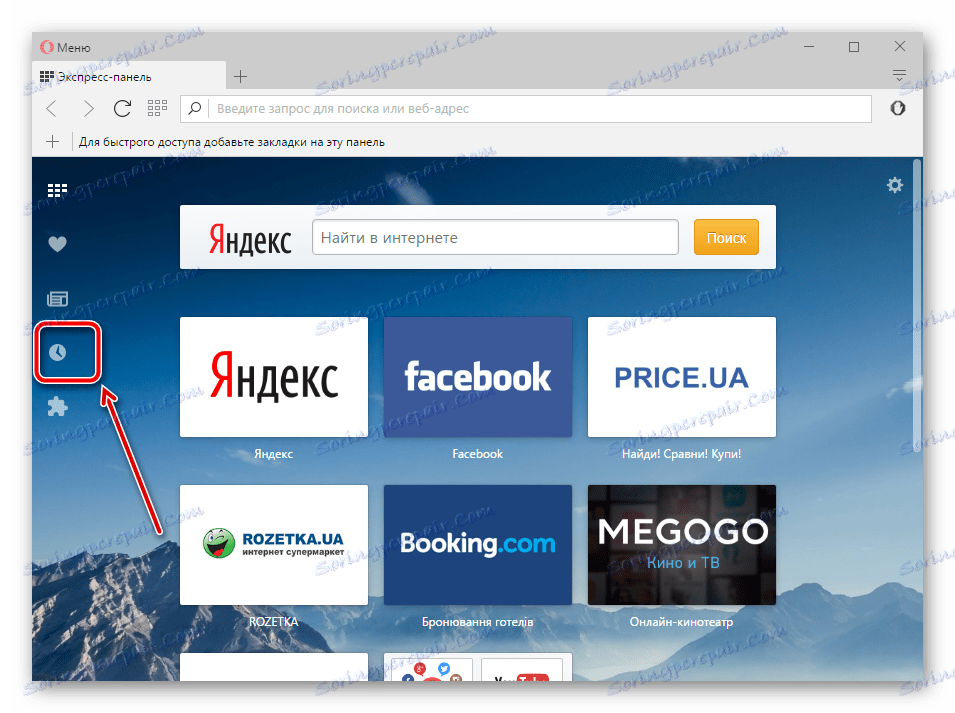
2. Nyní najděte tlačítko "Vymazat" .
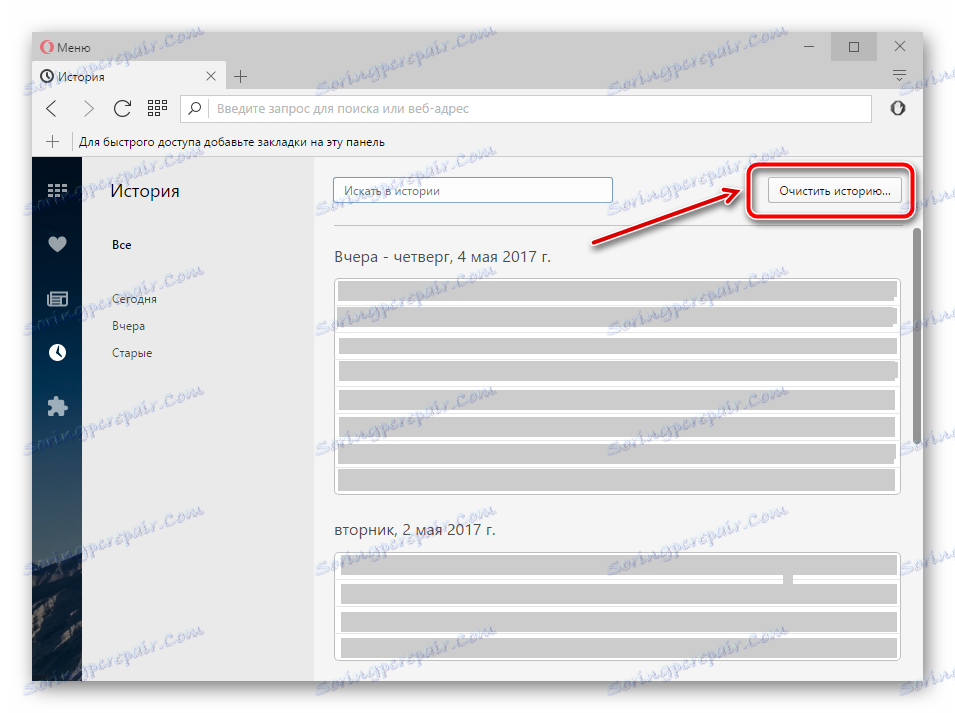
3. Uveďte dobu pro smazání informací - "Od samého začátku" . Dále zaškrtněte políčko vedle všech uvedených položek.
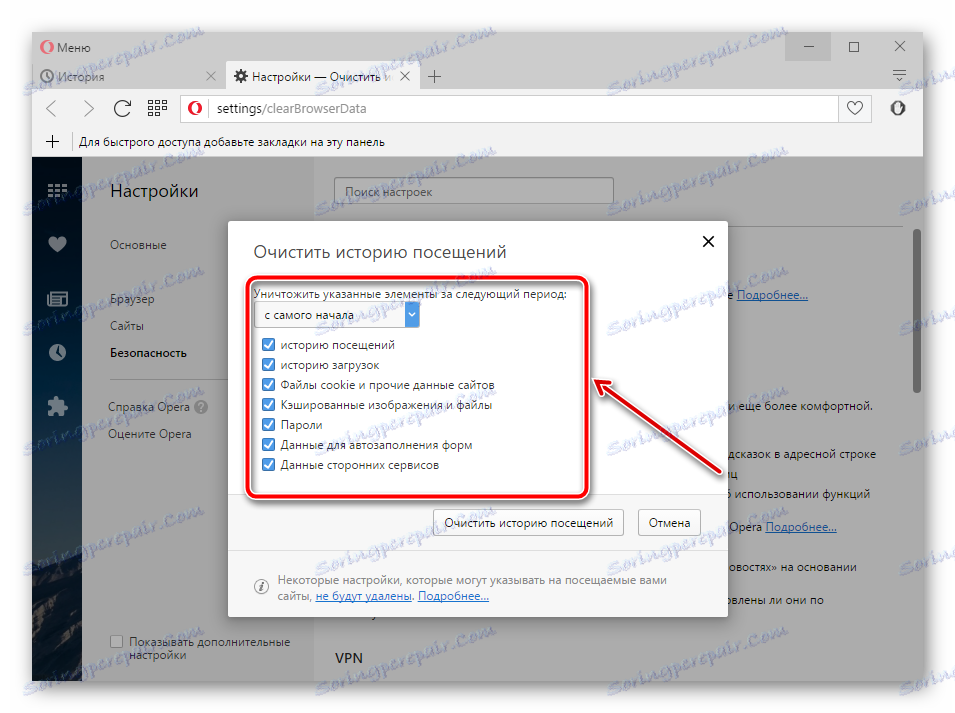
A klikněte na tlačítko Vymazat.
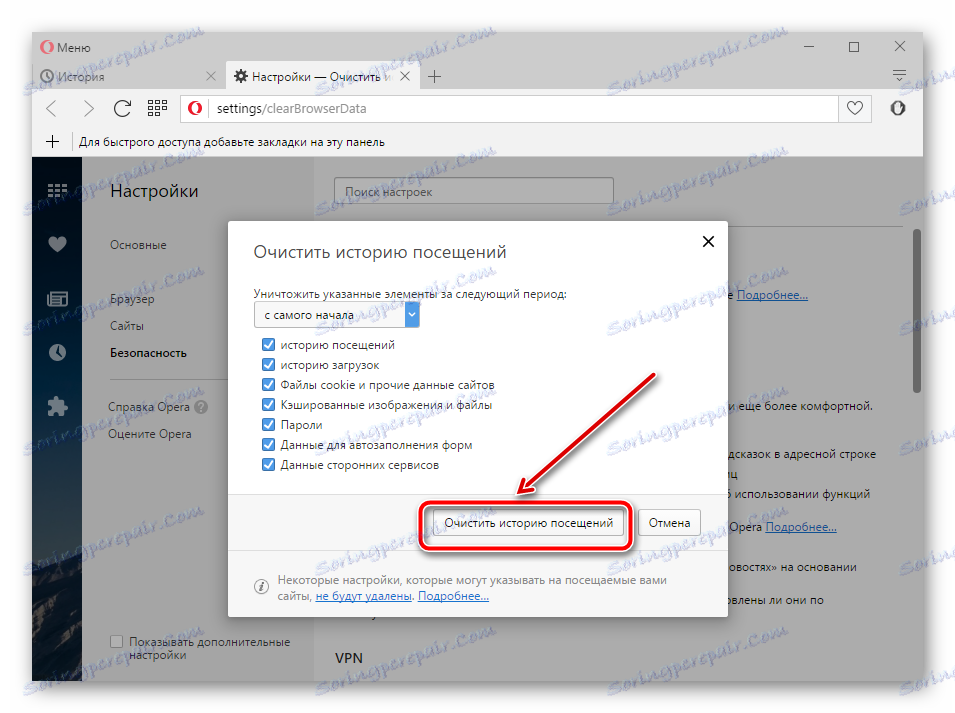
Mozilla Firefox
1. Otevřete nabídku "Nabídka" a poté "Časopis".
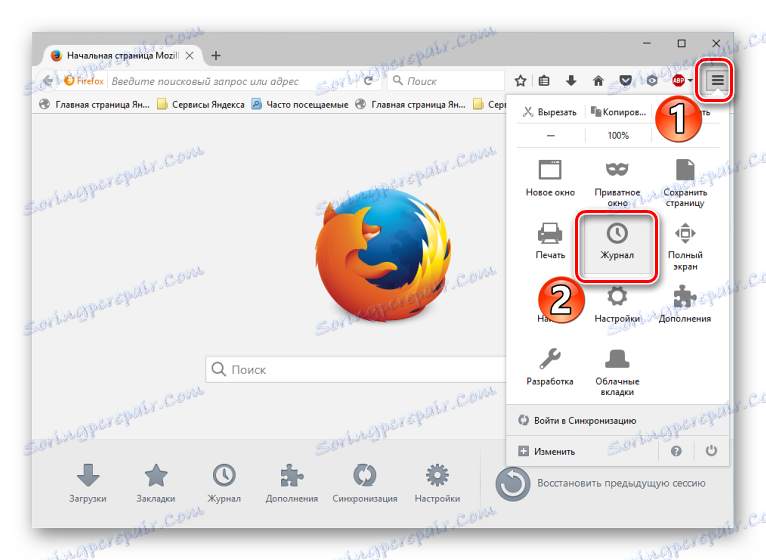
2. V horní části rámečku je tlačítko "Odstranit záznam" . Klikněte na něj - dostanete speciální rámeček.
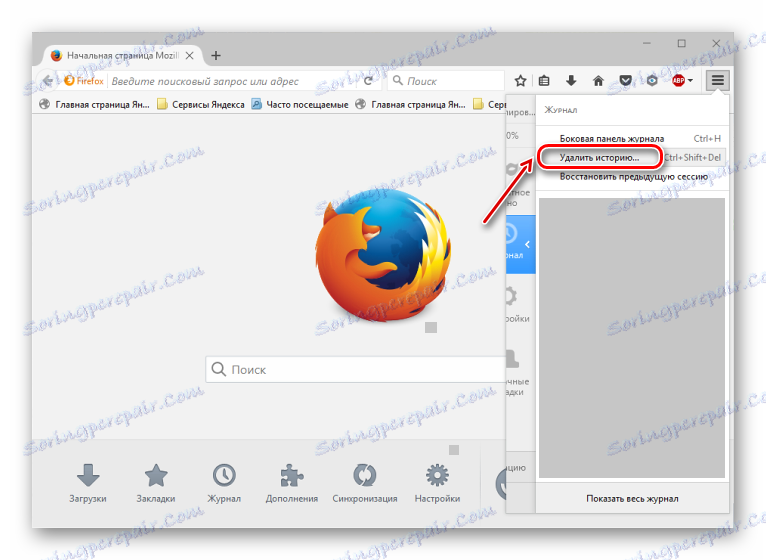
Musíte zadat dobu odebrání - "Po celou dobu" , stejně jako zaškrtnutí všech položek.
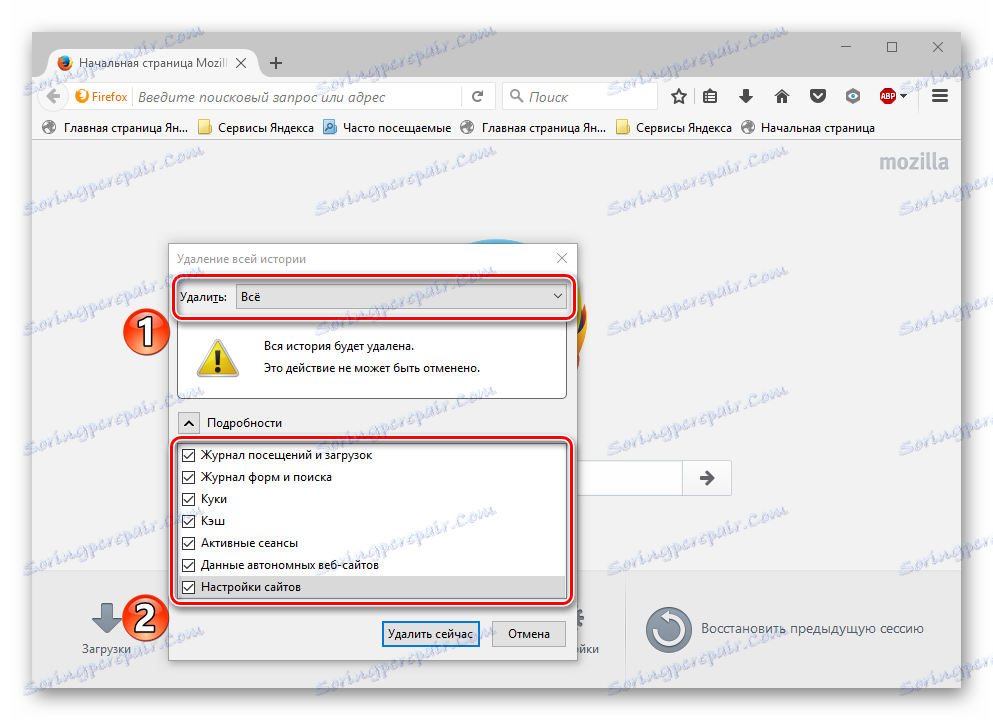
Nyní klikněte na "Smazat" .
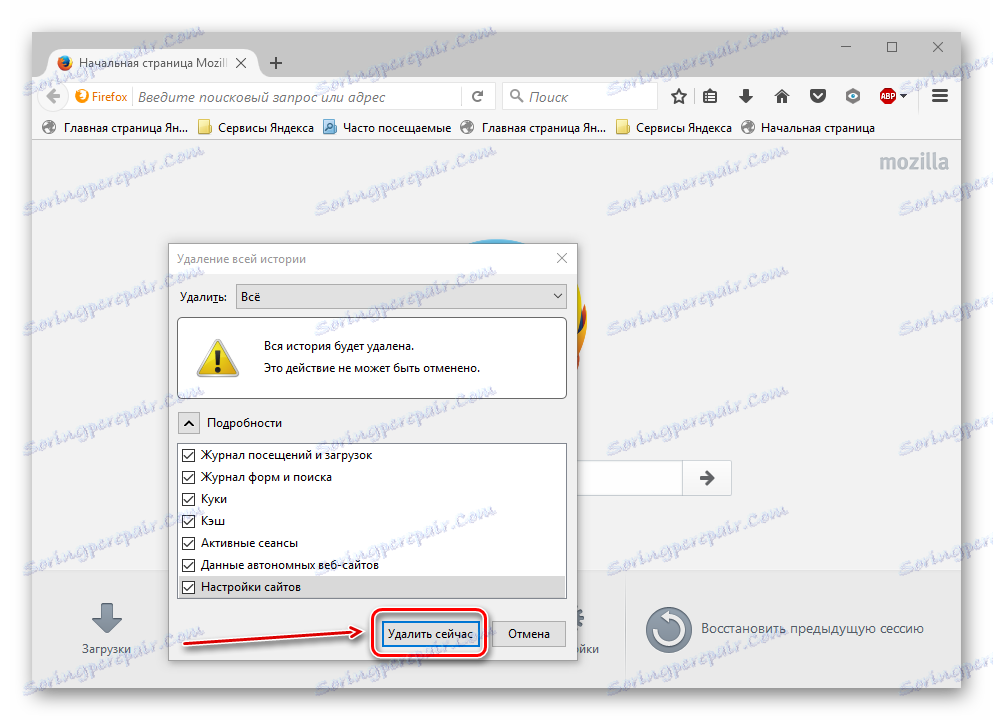
Google Chrome
1. Chcete-li vymazat prohlížeč, musíte spustit "Menu" - "Historie" .
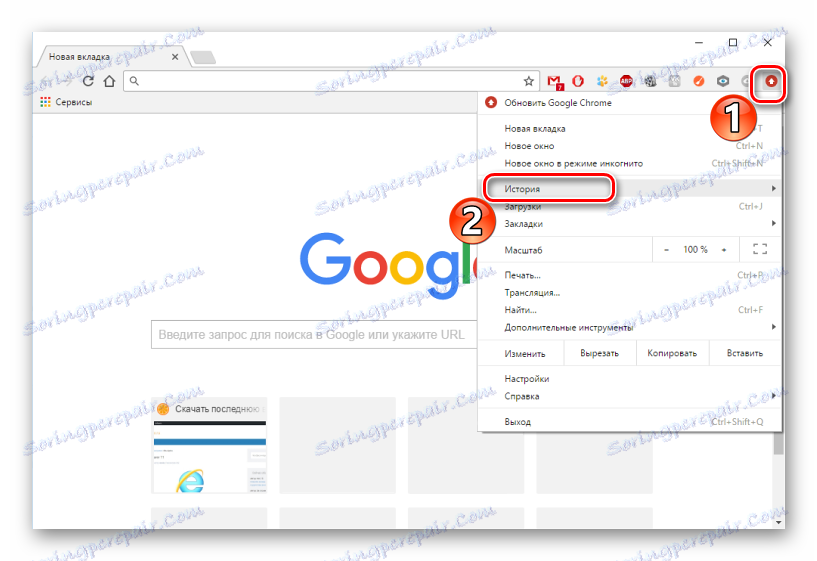
2. Klikněte na "Vymazat historii" .
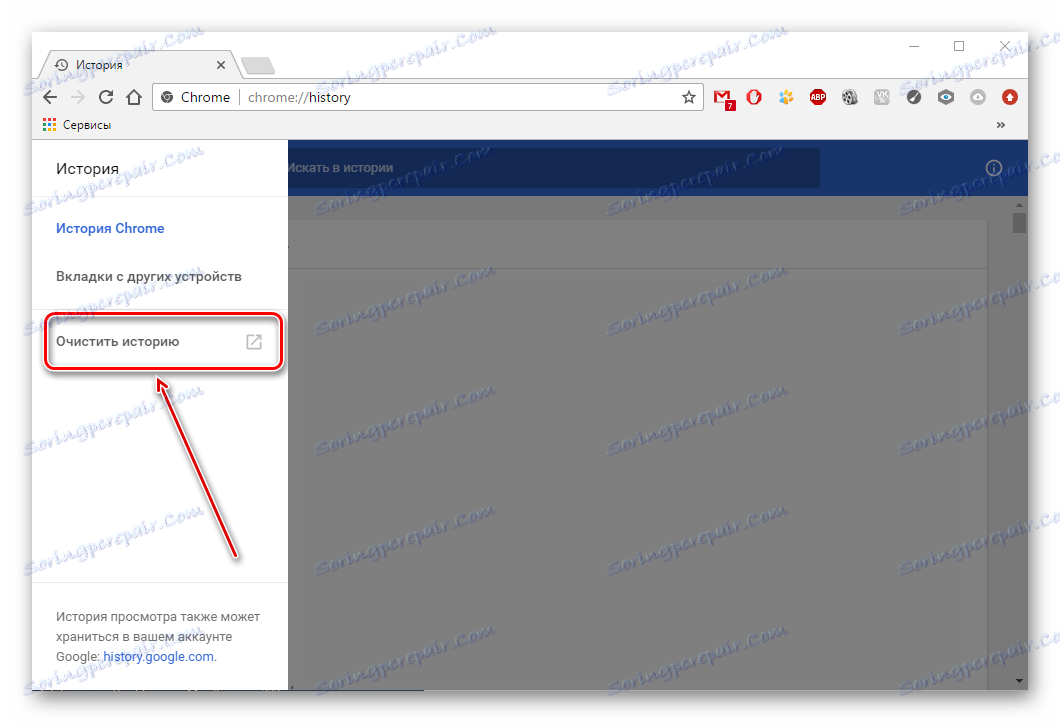
3. Při mazání položek je důležité specifikovat časový rámec - "Celý čas" a také všechny položky.
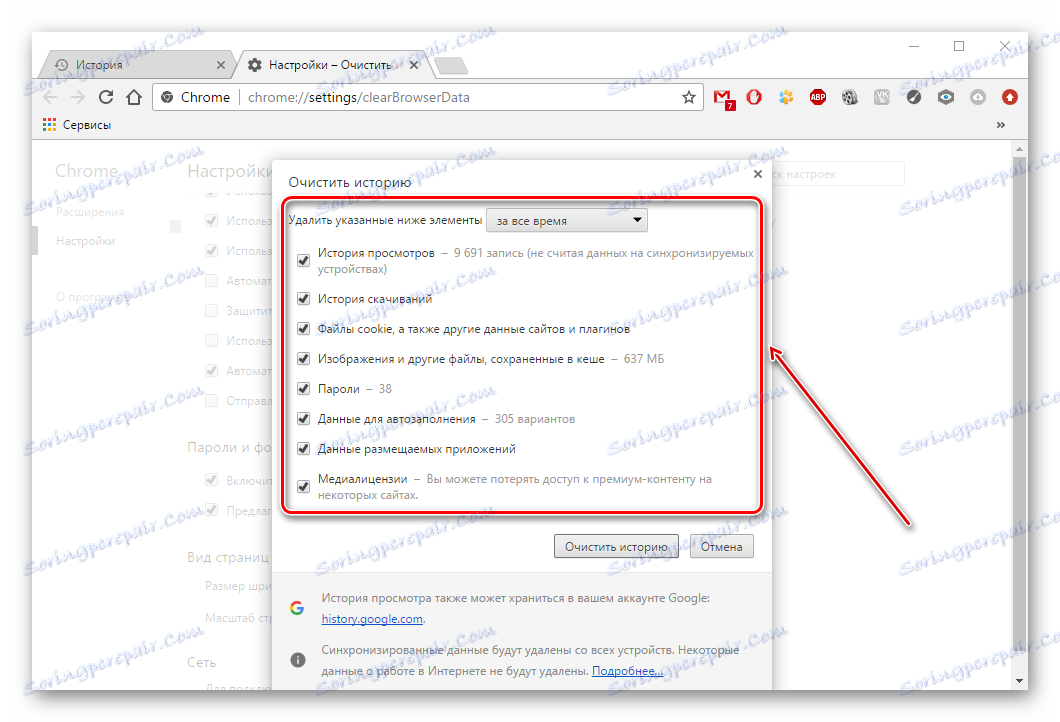
Na závěr je třeba potvrdit smazání kliknutím na "Vymazat" .
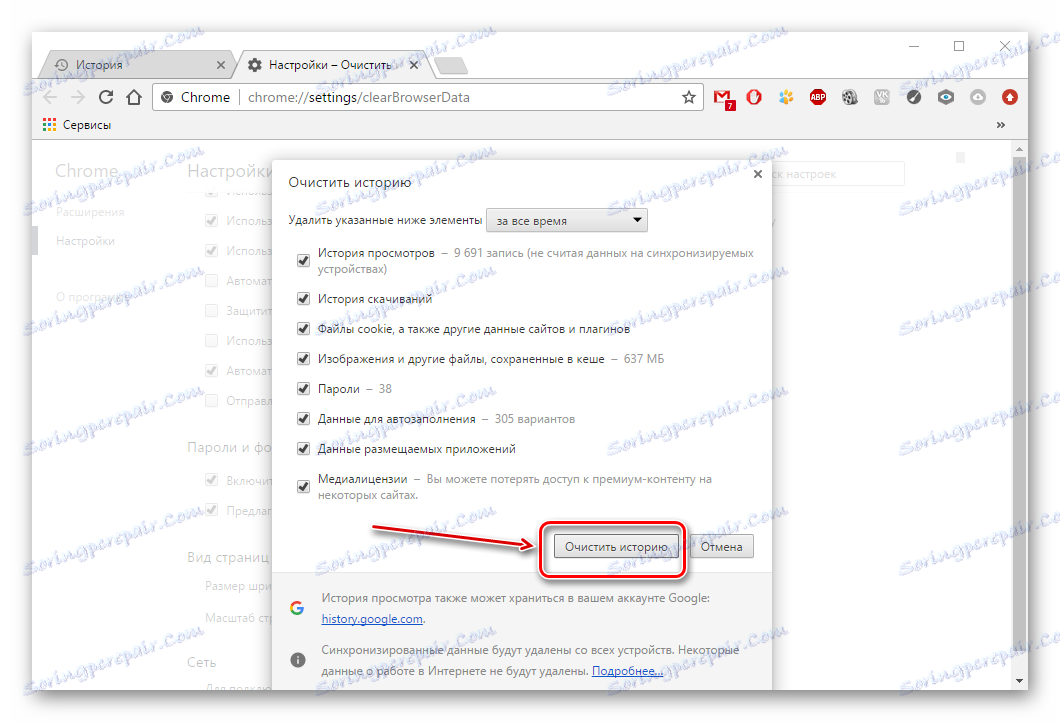
Metoda 5: čištění reklam a virů
Stává se, že prohlížeč je zabudován do nebezpečných nebo reklamních aplikací, které ovlivňují jeho práci.
Chcete-li se zbavit takových aplikací, je důležité použít antivirový nebo speciální skener. Jedná se o vynikající způsob, jak vyčistit prohlížeč virů a reklam.
Přečtěte si více: Programy pro odstranění reklam z prohlížečů a z počítače
Výše uvedené akce vymažou prohlížeč a tím obnoví jeho stabilitu a výkon.